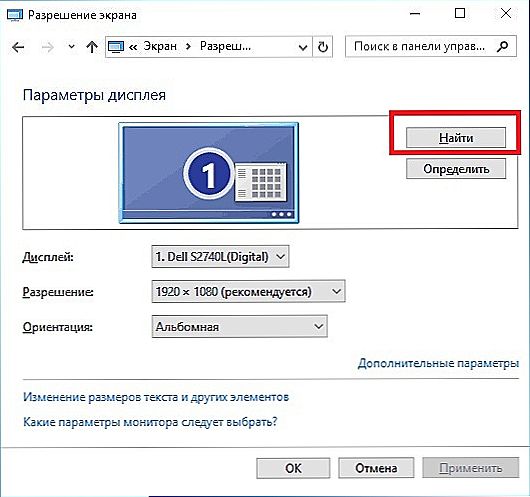Na poslu, mnogi se moraju suočiti s potrebom prenošenja informacija masovnoj publici. Učitelji, menadžeri, marketingeri, znanstvenici u doba moderne tehnologije izvode svoja izvješća pomoću multimedijalnih materijala na velikom zaslonu uz pomoć projektora. I situacija je vrlo neugodna kada će predavanje početi, a oprema nije povezana. Obično su uzroci i rješenja problema vrlo jednostavni, dovoljno je znati što učiniti ako računalo ili prijenosno računalo ne vide projektor.

Postoje dvije osnovne točke:
- Prilikom prvog spajanja novog projektora došlo je do situacije.
- Problem je nastao iznenada, prije nego što je sve radio.
U prvom slučaju, razlog je najvjerojatnije u pogrešnoj vezi opreme. U drugom slučaju, situacija je nastala zbog nekih promjena u softverskom okruženju računala.
Ispravljanje problema povezivanja projektora s računalom
Ako ste spojili novi projektor i vidite natpis "nema signala", to znači da ste učinili nešto pogrešno. Obratite pozornost na sljedeće točke:
- Redoslijed povezivanja. Najprije morate spojiti uređaj, a zatim uključite računalo ili prijenosno računalo.Veza se obično vrši putem VGA priključka ili HDMI kabela, čime se daje jasnija slika. Tu su projektori koji rade putem Wi-Fi-ja i bežične mreže s posebnim senzorima za uređaj i računalo. U svim ovim slučajevima pročitajte priručnik za opremu i pobrinite se da sve ispravno radite i ispravno.

Ako nema signal s projektora i računalo ga ne vidi, ponovo pokrenite sustav, možda jednostavno nije mogao prepoznati novi uređaj.
- Ispravnost postavki. Ako se povežete s jedinicom sustava, a zaslon je jedini monitor, možda postoji problem u instaliranoj razlučivosti zaslona. Potrebno je unaprijed postaviti vrijednosti koje podržava vaš model projektora. Možete ih naučiti iz uputa ili na kutiji.
Ako prijenosnik ne vidi projektor i nema signala, slijedite ove korake:
- Idite na upravljačku ploču u odjeljku postavki zaslona. Ili desnom tipkom miša kliknite radnu površinu i odaberite "Razlučivost zaslona".
- Postavite željene parametre. Tu je i "Find" stavka za sustav za traženje drugog monitora, u vašem slučaju, zaslona.
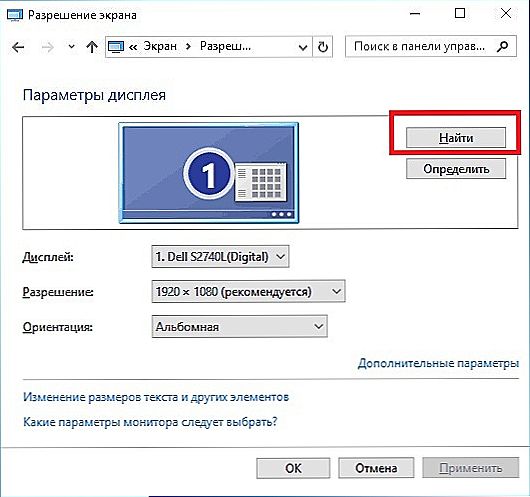
- U odjeljku "Zaslon" na upravljačkoj ploči možete odabrati stavku "Spajanje na projektor", tada će vam se ponuditi četiri opcije prikaza.
Provjerite je li način prikaza pravilno konfiguriran:
- Samo računalo - podaci se prikazuju samo na računalu ili monitoru za prijenosno računalo.
- Duplikat - slika je ista na oba ekrana.
- Produžite - dio radnog područja bit će vidljiv samo vama, a dijelom - vama i publici.
- Samo projektor - slika se prikazuje samo za gledatelje.
Pazite da niste odabrali prvi način rada. Točno, i to će raditi.
Problemi s sustavom
Ponekad se događa da laptop odjednom zaustavi gledati projektor, iako prije toga nije bilo problema. Ako se to dogodilo nakon ponovne instalacije operativnog sustava, vjerojatno je postojao problem s nekim upravljačkim programom. Idite na "Upravitelj uređaja" i pogledajte popis za projektor. Opcija problema označena je žutom uskličnikom.
Ako sustav nije ponovno instaliran, pokrenite antivirusnu provjeru. Vozači su se možda srušili zbog zlonamjernog softvera. Nakon tretmana preuzmite potrebne upravljačke programe s službene web stranice razvojnog programera.

Preuzeti upravljački programi uglavnom se instaliraju automatski, ali to možete učiniti ručno putem "Upravitelja uređaja". Desnom tipkom miša kliknite neidentificirani hardver i odaberite "Update Driver" (Ažuriraj upravljački program), odaberite "Manual" i odredite mjesto preuzetih instalacijskih datoteka. Ponekad morate ukloniti stari upravljački program da biste uspješno instalirali novi.
Ipak, najčešće razlog zbog kojeg računalo ne vidi projektor leži na površini i uzrokovano je jednostavnom nepažnjom pri povezivanju. Moderna oprema kreirana je s najjednostavnijom kontrolom i načinom povezivanja. Pažljivo pročitajte gore navedene savjete, sigurno će pronaći rješenje problema.